Wn11定位功能灰色怎麼辦
- 王林轉載
- 2023-06-29 16:36:521539瀏覽
Wn11定位功能灰色怎麼辦? 我們在使用win11系統的時候,進行一些操作的時候得開啟定位功能才能使用,但是近期有小伙伴在想開啟定位功能的時候,發現那個功能是灰色,沒有辦法開啟。那麼應該如何操作呢。小編下面整理了Wn11定位功能灰色解決方法,有興趣的話,跟著小編一起往下看看吧! 
Wn11定位功能灰色解決方法
1、 按Win 鍵並鍵入「登錄檔」。
2、然後,點選「登錄編輯器」開啟系統上的登錄編輯程式。
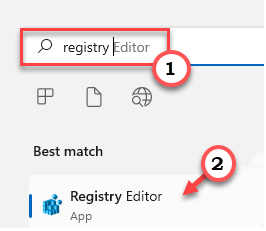
#3、 您將刪除一個特定的登錄子目錄。通常,它根本不會影響您的系統。但是,建議您進行系統備份。開啟登錄編輯程式後,選擇「檔案」並點選「匯出」選項來備份登錄。
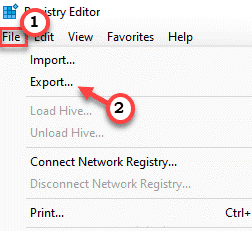
#4、取完備份後,請依照以下路徑操作:
HKEY_LOCAL_MACHINESYSTEMCurrentControlSetServiceslfsvcTriggerInfo。
5、 現在,在左側窗格中,右鍵點擊「 3 」資料夾,然後按一下「刪除」以刪除該資料夾。
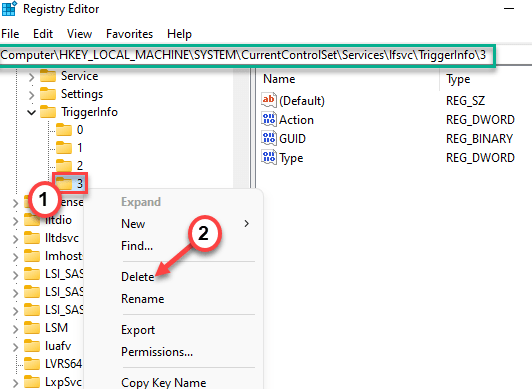
# 6、 你會看到一個警告提示。點擊“是”將其從系統中刪除。
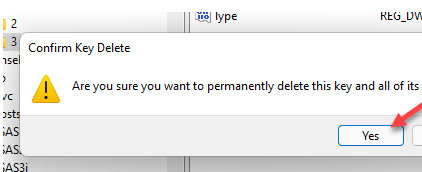
#之後,關閉此視窗並重新啟動系統。重新啟動後,打開設定頁面並測試是否可以檢查是否可以切換位置服務。
以上就是【Wn11定位功能灰色怎麼辦-Wn11定位功能灰色解決辦法】全部內容了,更多精彩教程盡在本站!
以上是Wn11定位功能灰色怎麼辦的詳細內容。更多資訊請關注PHP中文網其他相關文章!
陳述:
本文轉載於:chromezj.com。如有侵權,請聯絡admin@php.cn刪除
上一篇:win7自備的錄影功能怎麼使用下一篇:win7自備的錄影功能怎麼使用

